Cara mengubah suara alarm 'baterai rendah' default di windows 10

- 3428
- 613
- Hector Kuhic
Pengguna Windows 10 dapat menyesuaikan suara alarm mereka dari 'baterai rendah' di perangkat mereka.
Berikut adalah artikel cara untuk menyesuaikan suara alarm baterai rendah di windows 10.
Kustomisasi suara alarm 'baterai rendah'
Ikuti beberapa langkah sederhana ini untuk mengaktifkan tindakan.
Langkah 1. Di kotak pencarian, cari 'panel kontrol' dan klik hasil paling atas untuk membukanya.

Langkah 2. Sekarang klik 'Perangkat keras dan Suara' di menu panel kontrol.
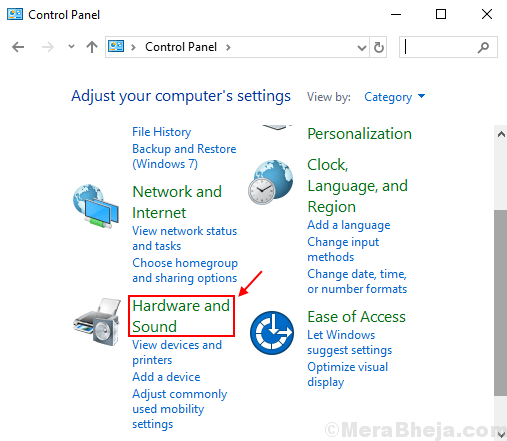
Langkah 3. Di bawah menu suara, klik 'Ubah suara sistem'.
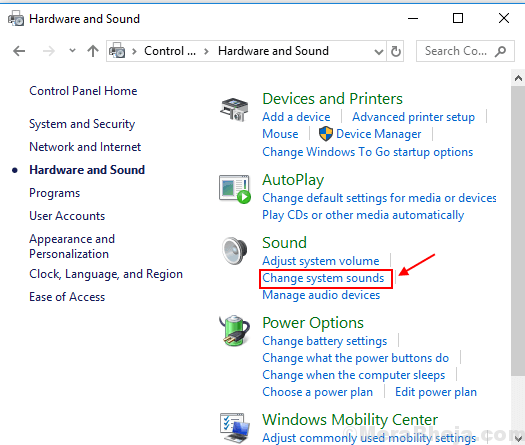
Langkah 4. Sekarang dari 'Acara Program' Menu, gulir ke bawah dan pilih 'Alarm baterai rendah'.
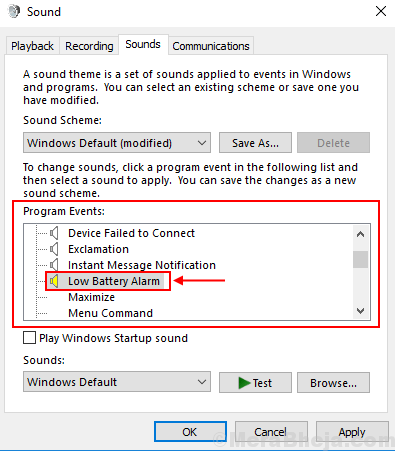
Langkah 5. Kemudian pilih suara pilihan Anda dari 'Suara' menu.
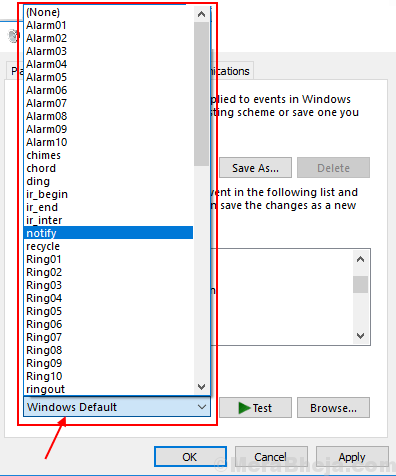
Langkah 6. Anda juga diizinkan untuk mengonfirmasi suara alarm yang ingin Anda sesuaikan dengan mengklik pada 'Tes' Tombol di bawah ini dan kemudian klik 'OKE' Untuk menyelesaikan suara alarm Anda dari 'baterai rendah'.
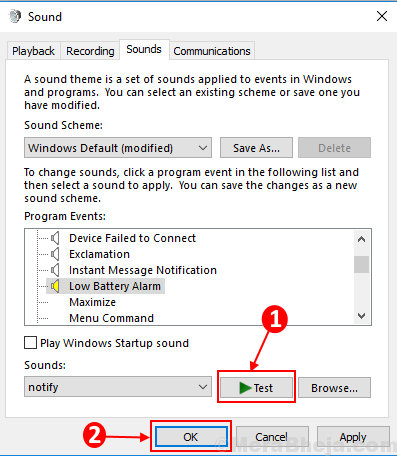
Anda juga dapat secara langsung mencari 'mengubah suara sistem' ke dalam kotak pencarian dan mengikuti artikel dari langkah 4.
Jadi, lain kali Anda tidak perlu khawatir tentang suara alarm baterai rendah yang terlewatkan oleh Anda.
- « Perbaiki 'Perangkat ini tidak dapat dimulai. (Kode 10) 'Kesalahan di perangkat suara di Windows 10 /11
- Cara menonaktifkan berbagi file dan printer di Windows 10 »

